几何画板怎么构造弧形、扇形和弓形?
来源:网络收集 点击: 时间:2024-02-15【导读】:
几何画板中怎么构造弧形、圆上的弧、扇形以及弓形?感兴趣的朋友可以按照下面的本人的操作记录步骤去尝试构造。工具/原料more几何画板最强中文版5.0.6方法/步骤1/7分步阅读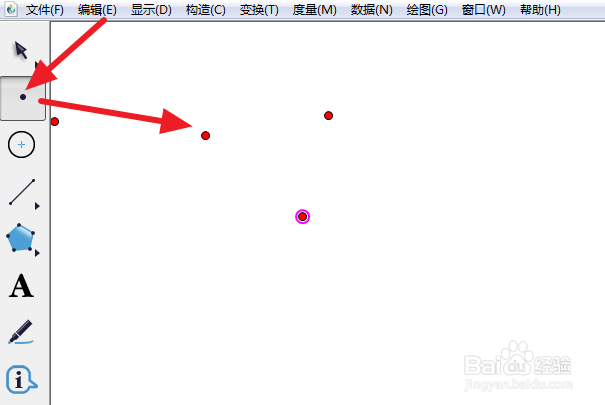 2/7
2/7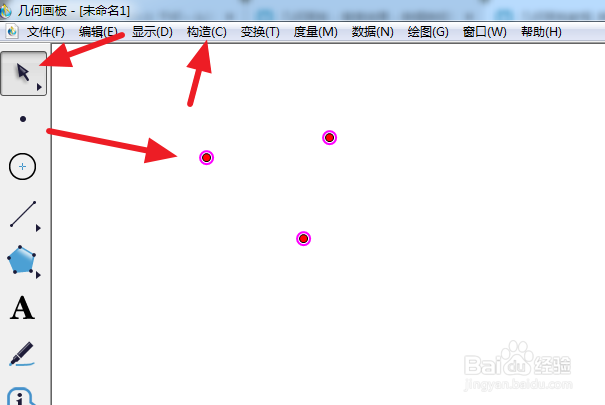 3/7
3/7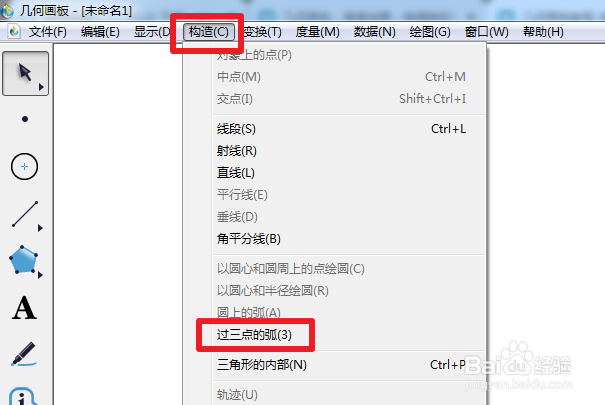 4/7
4/7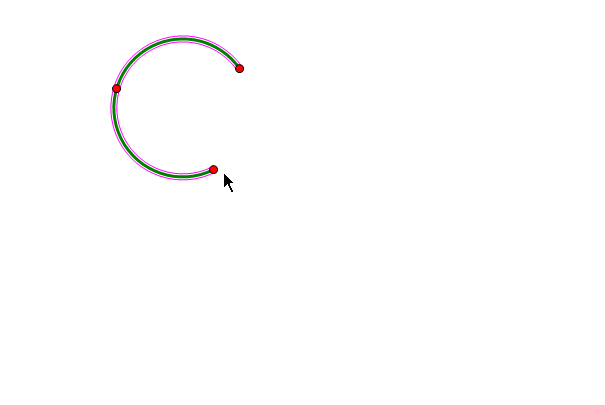 5/7
5/7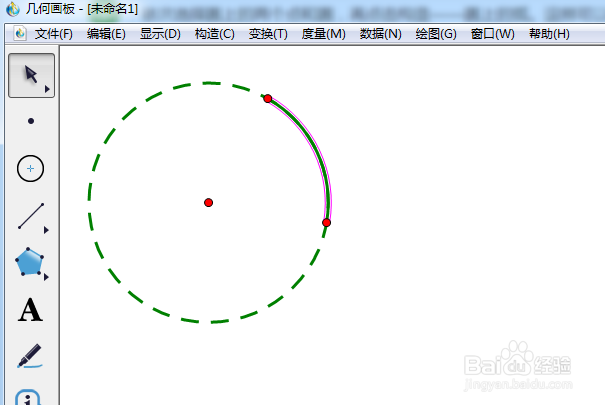 6/7
6/7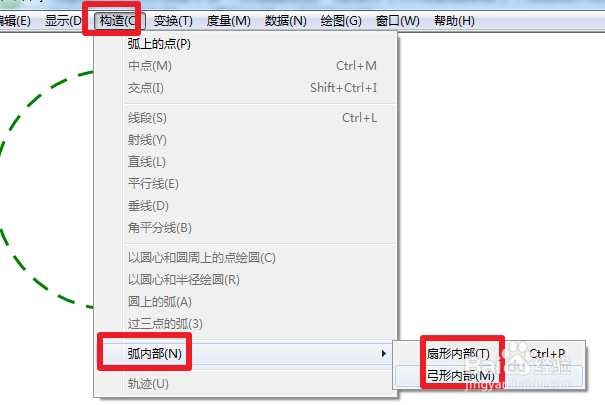
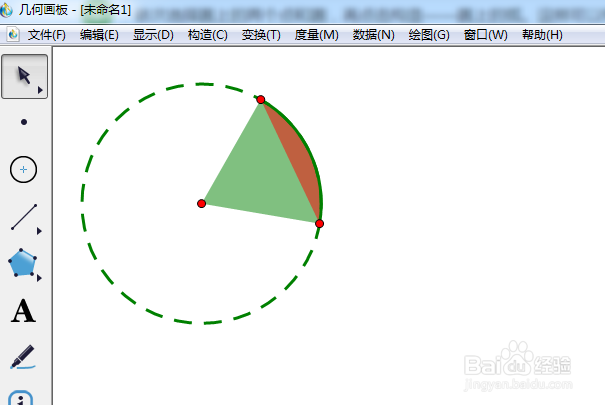 7/7
7/7
首先在几何面板中使用点工具画出三个点。
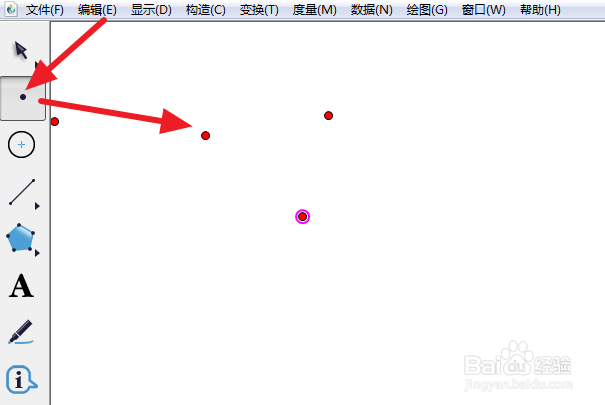 2/7
2/7然后使用移动工具选择三个点,点击构造。
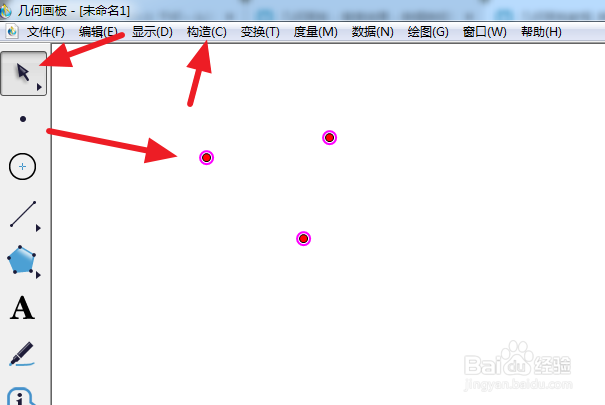 3/7
3/7在展开的构造列表中,选择过3点弧。
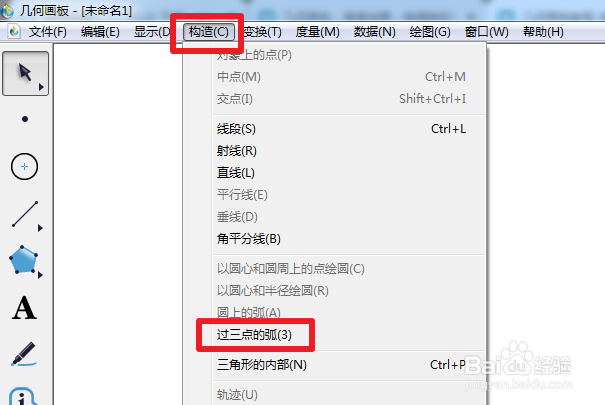 4/7
4/7这样过3点的弧就构造出来了,拖动其中了一个点,可以任意改变弧形。
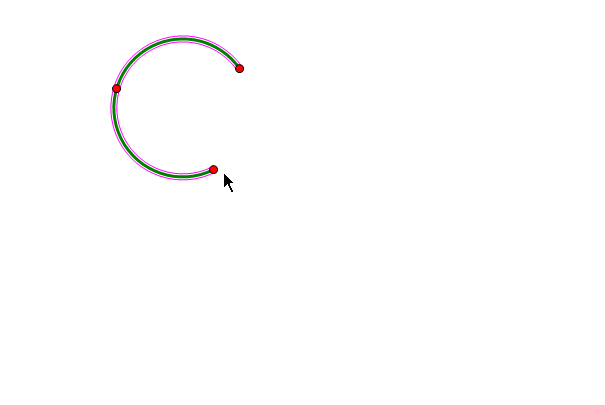 5/7
5/7类似的,我们依次选择圆上的两个点和圆,再点击构造——圆上的弧。这样可以构造出圆上的弧。选点的顺序不同,弧形会不同。
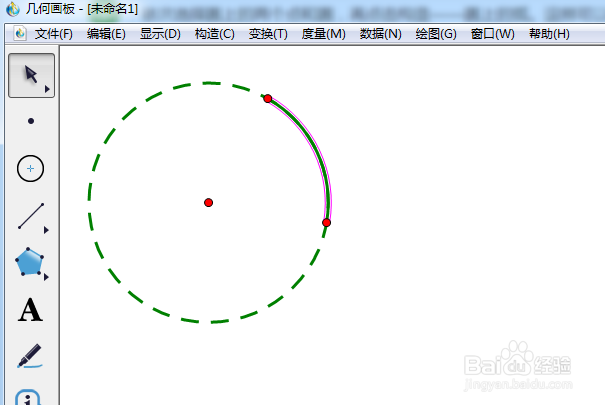 6/7
6/7构造扇形和弓形也差不多:双击圆上的一段弧形(作用是选择弧),然后依次点击构造——弧内部——扇形内部(或弓形内部)。
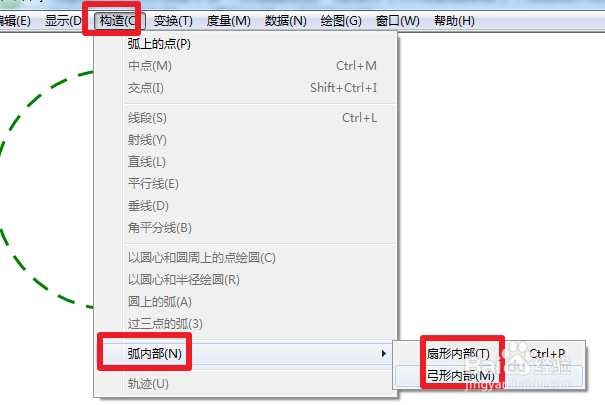
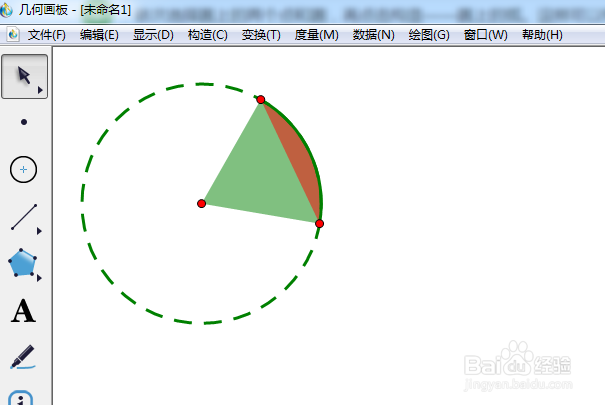 7/7
7/7总结:
1、选择三点,点击构造——过三点弧。可以过三点确定一条弧。
2、选择圆上的两点和圆,点击构造——圆上的弧。可以构造圆上的弧。
3、双击圆上的一段弧形,点击构造——弧内部——扇形内部(或弓形内部)。这样可以构造扇形和弓形。嗯
注意事项tips:在做圆上的弧时,选择点的顺序不一样,它会成为另一段弧。
几何画板弧形扇形弓形构造版权声明:
1、本文系转载,版权归原作者所有,旨在传递信息,不代表看本站的观点和立场。
2、本站仅提供信息发布平台,不承担相关法律责任。
3、若侵犯您的版权或隐私,请联系本站管理员删除。
4、文章链接:http://www.1haoku.cn/art_45982.html
上一篇:米酒应该怎么吃?
下一篇:C4D怎么创建一棵树?
 订阅
订阅